Full [Acabat]
Podeu configurar opcions relacionades amb la impressió de format i l'acabat, com ara la classificació, la intercal·lació, el grapat, etc.
[Estil d'impressió]
Especifica un mètode d'impressió per a les dades d'impressió. Les opcions disponibles canviaran de la manera següent en funció del que seleccioneu per a [Estil d'impressió].
Quan se seleccioni [Impressió d'una cara] o [Impressió a doble cara]
[Imprimeix amb diferents mides i orientacions de paper]/[Imprimir amb diferents orientacions]
Permet imprimir dades en què la mida i l'orientació varien d'una pàgina a una altra.
[Detalls] > quadre de diàleg [Configuració detallada]
Permet definir la combinació de mides i el mètode d'alineació de les pàgines.
[Ubicació d'enquadernació]
Defineix la vora del paper que s'ha d'enquadernar.
Si canvieu [Orientació] al full [Opcions bàsiques]/[Configuració de la pàgina], [Ubicació d'enquadernació] canviarà a la part esquerra o superior. La relació de posició entre la vora llarga i la curta es manté.
[Enquadernació] > quadre de diàleg [Configuració d'enquadernació]
Permet definir l'amplada de l'enquadernació.
[Acabat]
Defineix l'ordre de les pàgines i si es graparan les pàgines quan s'imprimeixin diverses còpies.
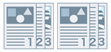 | 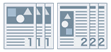 | 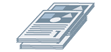 |
Classifica | Agrupa | Desplaça |
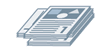 | 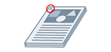 | |
Gira | Grapa |
[Desactivat]
Segueix l'opció de l'aplicació.
[Classifica]
Imprimeix el nombre especificat de còpies per ordre de pàgina.
[Agrupa]
Imprimeix el nombre especificat de còpies amb totes les pàgines que tenen el mateix número de pàgina agrupades.
[Grapa i classifica]
Imprimeix i grapa el nombre especificat de còpies d'una en una.
[Posició de grapat] > quadre de diàleg [Posició de grapat]
Permet definir la posició de les grapes.
[Desplaça]
Imprimeix cada còpia per separat.
[Gira]
Imprimeix cada còpia en un angle de 90 graus respecte a la còpia anterior i la posterior.
[Sortida del paper]
Especifica una destinació de sortida per al paper imprès.
Quan se seleccioni [Impr. de quaderns]
[Quadern] > quadre de diàleg [Configuració detallada de quadern]
Permet definir opcions detallades per a la impressió de quaderns, com ara l'enquadernació i el paper a fer servir.
Full [Configuració del fullet]
[Mètode d'impressió de quaderns]
Canvia el mètode d'impressió de quaderns. Quan creeu un quadern en diversos conjunts, seleccioneu [Divisió en conjunts] i especifiqueu el nombre de fulls de cada conjunt a [Fulls per conjunt].
[Obertura de llibre]
Especifica la direcció en la qual s'obre el quadern.
[Especifica enquadernació de quaderns]
Especifica l'amplada de l'enquadernació.
Full [Configuració de l'origen del paper o la portada]
[Especifiqueu el paper per a la portada]
Especifica el paper a fer servir per a la portada i el paper a fer servir per a altres pàgines.
[Selecciona per]
Si està habilitat [Especifiqueu el paper per a la portada], selecciona si s'ha d'especificar el paper en el qual voleu imprimir per origen del paper o per tipus de paper.
[Portada]/[Altres pàgines]
Especifica l’origen de paper o el tipus de paper a fer servir, segons la configuració de [Selecciona per].
[Origen del paper]
Especifica el paper en què s'imprimirà per origen del paper.
[Tipus de paper]
Especifica el paper en què s'imprimirà per tipus de paper.
[Informació de l'origen del paper] > quadre de diàleg [Informació de l'origen del paper]
Mostra informació sobre el paper definit als orígens de paper. Per obtenir la informació de l'origen del paper del dispositiu, feu clic a [Obtén informació de l'origen del paper].
[Desplaça]
Imprimeix cada còpia per separat.
[Imprimeix a l'altra cara]
Si voleu imprimir a totes dues cares del paper mitjançant l'alimentació manual a la safata multifuncional o de derivació d'apilament, seleccioneu aquesta funció per imprimir a l'altra cara del paper.
[Alimenta horitzontalment A5]
Introdueix paper de mida A5 en orientació horitzontal quan imprimiu.
[Configuració avançada] > quadre de diàleg [Configuració avançada]
Permet definir opcions d'acabat detallades. Seleccioneu l'opció que voleu especificar a [Llista d'opcions] i seleccioneu una opció de la llista desplegable.
[Mostra-ho a la impressora com a]
Especifica un nom per visualitzar-lo al tauler de control del dispositiu mentre la vostra tasca d'impressió s'estigui imprimint. Aquesta opció resulta útil si diversos usuaris comparteixen una impressora.
[Imprimeix pàgina de separació]
Imprimeix una pàgina de pancarta on es mostra el nom d'inici de la sessió de l'usuari, l'hora en què es va imprimir la tasca d'impressió i el nom del fitxer del document.
[Detalls] > quadre de diàleg [Detalls d'impressió de la pàgina de separació]
Permet definir l'origen del paper o el tipus de paper per a una pàgina de pancarta.
[Configuració de Nom document]
Defineix el nom visualitzat al panell de control del dispositiu i a la IU remota.
[Detalls] > quadre de diàleg [Detalls de configuració de Nom document]
Us permet d’introduir el valor predeterminat del nom del document. Si no s'especifica cap valor predeterminat, es farà servir el nom de fitxer de les dades impreses com a nom del document.
[Amplia la zona d'impressió i imprimeix]
Amplia l'àrea d'impressió en imprimir.
[Detalls] > quadre de diàleg [Detalls de la regió d'impressió]
Permet ajustar els marges.
[Detectar mida de paper]
Comprova la mida del paper i les dades d'impressió de la safata d'origen del paper i mostra un missatge a la finestra d'Estat de la impressora si no coincideixen. Aquesta funció resulta útil si voleu continuar imprimint amb una mida de paper diferent.
[Gira les dades d'impressió 180 graus]
Aquesta funció resulta útil quan voleu imprimir paper d'etiqueta, sobres, etc. que s'hagin d'alimentar en una direcció específica.
[Refinament de línies]
Fa que les línies primes surtin més gruixudes en imprimir. Aquesta funció resulta útil a l'hora d'imprimir text petit i codis de barres. Aquesta opció podria estar inhabilitada si s'ha definit la resolució en 600 ppp.
[Mode d'omissió de pàgines en blanc]
Permet establir si les pàgines que no contenen dades d'impressió s'imprimiran o no com a pàgines en blanc.
Quan feu servir aquesta funció, configureu la funció d’ometre pàgines en blanc també al dispositiu abans d’imprimir. Per obtenir més informació sobre com funciona el dispositiu, consulteu el manual corresponent.
Encara que estigui configurada aquesta funció, sortiran pàgines en blanc en imprimir pàgines que incloguin dades com ara text en blanc o objectes blancs.
[Automàtic 1]
Omet les pàgines en blanc. Quan s'executa la impressió a 2 cares, es dóna prioritat a la composició de pàgina.
[Automàtic 2]
Omet les pàgines en blanc. Atès que es dóna prioritat a ometre les pàgines en blanc en executar la impressió a 2 cares, és possible que la composició de pàgina quedi incorrecta.
[Desactivat]
Imprimeix les pàgines en blanc.
A continuació s’indica un exemple d’impressió a doble cara amb [Automàtic 2] especificat a [Mode d'omissió de pàgines en blanc] per a un original amb una segona pàgina en blanc.
La segona pàgina en blanc no s’imprimirà, i la tercera pàgina de l’original s’imprimirà al revers de la primera pàgina impresa.
Original | ||
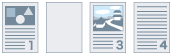 | ... | |
Resultat d’impressió | ||
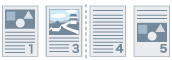 | ... | |
1a pàgina | 2a pàgina | |
[Gira les pàgines per al disseny]
Gira les pàgines en funció de l'orientació de la primera pàgina i alinea la mida de cada pàgina en imprimir si executeu la impressió d'N en 1 o la impressió de quaderns de dades d'impressió amb pàgines de diverses orientacions.
[Detalls] > quadre de diàleg [Detalls del gir de les pàgines per al disseny]
Permet definir la direcció de la rotació.
[Automàtic]
Imprimeix amb la segona pàgina i posteriors girades automàticament 90 graus cap a l'esquerra o 90 graus cap a la dreta, en funció de l'orientació de la primera pàgina.
[Dreta 90 graus]
Imprimeix amb les pàgines l'orientació de les quals difereix de la primera pàgina girades 90 graus a la dreta.
[Esquerra 90 graus]
Imprimeix amb les pàgines l'orientació de les quals difereix de la primera pàgina girades 90 graus a l'esquerra.
[Refinament d'imatge]
Permet definir si voleu utilitzar o no el processament de suavització, que ajusta els contorns del text i els diagrames per suavitzar-ne l'aspecte. Si seleccioneu [Configuració predeterminada de la impressora], s'utilitzarà l'opció predeterminada del dispositiu.
[Procés especial d'imatge]
Si falten caràcters en negreta o centres de línies a les dades d'impressió, seleccioneu [Nivell 1]. Si tot i així no se soluciona el problema, seleccioneu [Nivell 2].
[Ajustament especial d'impressió], [Ajustament especial d'impressió A], [Ajustament especial d'impressió B], [Ajustament especial d'impressió C], [Ajustament especial d'impressió V], [Correcció d'imatge borrosa], [Mode silenciós]
Si apareixen línies al document imprès, podeu ajustar les opcions d'impressió per tal de compensar-les.
[Ajustament especial d'impressió]/[Ajustament especial d'impressió A]/[Correcció d'imatge borrosa] aprima els punts en imprimir. Proveu primer el [Mode 1].
[Ajustament especial d'impressió B] reforça la fixació del tòner. Proveu primer el [Mode 1].
[Ajustament especial d'impressió C]/[Mode silenciós] redueix la velocitat d'impressió.
[Ajustament especial d'impressió V] soluciona els problemes de fixació, com ara quan el paper normal s'arrissa en imprimir.
Si utilitzeu la funció [Ajustament especial d'impressió]/[Ajustament especial d'impressió A]/[Correcció d'imatge borrosa], obtindreu una densitat d'impressió més prima i uns resultats d'impressió de menys qualitat.
[Mode de suavització especial]
Suavitza els contorns del text, les línies i els diagrames, a més de les gradacions internes.
[Configuració predeterminada de la impressora]
Utilitza l'opció predeterminada del dispositiu.
[Mode 1]
Imprimeix les vores de text amb colors foscos, línies i diagrames d'una manera suavitzada. Generalment, haureu d'imprimir amb l'opció [Mode 1].
[Mode 2]
Imprimeix no només les vores, sinó també els mitjos tons interiors dels diagrames d'una manera suavitzada. Si els mitjos tons interiors de text de grans dimensions i colors foscos i de línies amples denoten un canvi del color i no s'imprimeixen d'una manera suavitzada amb l'opció [Mode 1], proveu d'imprimir amb [Mode 2].
[Mode 3]
Imprimeix les línies i el text de color fosc d'una manera suavitzada sobre fons de mitjos tons. Si els mitjos tons interiors de text de grans dimensions i colors foscos i de línies amples denoten un canvi del color i les vores del text de color clar i les línies són irregulars i no s'imprimeixen d'una manera suavitzada amb l'opció [Mode 1], proveu d'imprimir amb [Mode 3].
[Mode 4]
Imprimeix les vores de diversos tipus d'objectes d'una manera suavitzada. Si les vores de text de grans dimensions i colors clars i de línies amples són irregulars i no s'imprimeixen d'una manera suavitzada amb l'opció [Mode 1], proveu d'imprimir amb [Mode 4].
[Mode 5]
Imprimeix les imatges i objectes de mitjos tons d'una manera uniforme. Si les bandes de color de les imatges, els diagrames i les gradacions son irregulars, i els patrons de tonalitats no s'imprimeixen de manera uniforme amb l'opció [Mode 1], proveu d'imprimir amb [Mode 5].
[Mode 6]
Imprimeix tots els objectes d'una manera suavitzada. Si hi ha algun canvi de mitjos tons i irregularitats en les imatges amb l'opció [Mode 1], proveu d'imprimir amb [Mode 6].
[Ajust de la curvatura]
Si el paper s'arrissa i es queda encallat, utilitzeu aquesta funció per alleujar-ne l'efecte.
[Ajustament d'arrugat]
Si el paper s'arruga i es queda encallat, utilitzeu aquesta funció per alleujar-ne l'efecte. Proveu primer el [Mode 1]. Segons el model d'impressora, el [Mode 1] corregeix les arrugues durant la impressió de sobres, i el [Mode 2] durant la impressió de paper amb les vores humides.
[Gestió de cues d'EMF]
Gestiona les dades d'impressió en format EMF. En imprimir des d'una aplicació, aquest mètode permet escurçar el temps necessari perquè l'aplicació enviï les dades a la impressora.
En gestionar la cua d'impressió en format EMF, es podrien produir problemes com ara que el resultat de la impressió diferís de la imatge que es mostra al monitor, o que calgués més temps per imprimir de l'habitual, en funció de l'aplicació que s'utilitzi. Si és així, canvieu el valor de [Gestió de cues d'EMF] per [Desactivat].
[Invalida Passthrough]
Inhabilita la funció de traspàs del controlador de la impressora. Si no podeu imprimir des d'una aplicació que envia les dades d'impressió directament al dispositiu, la desactivació del traspàs podria fer possible la impressió.
[Imprimeix l'última pàgina en mode d'1 cara quan s'ha definit el mode de 2 cares]
Si utilitzeu la impressió a dues cares per imprimir dades d'impressió que contenen un nombre senar de pàgines, aquesta funció imprimirà la darrera pàgina en mode d'impressió a una cara per tal de reduir el temps de la impressió.
[Processament especial de línies fines]
Corregeix les línies fines quan imprimiu per tal que siguin més gruixudes.
[Desactivat]
Imprimeix sense corregir.
[Activat]
Corregeix les línies que tinguin menys de dos punts d'amplada per tal que arribin a un gruix de dos punts quan imprimiu.
[Mode d'ajustament del codi de barres]/[Opcions especials 1]
En els casos en què la impressió de codis de barres no resulti satisfactòria, com ara quan un codi de barres queda il·legible en un article imprès, aquesta funció ajusta el gruix de les línies impreses.
[Mode especial d'impressió]
[Desactivat]
Imprimeix sense utilitzar cap mode d'impressió especial.
[Opcions especials 1]
Ajusta el gruix i la densitat de línies quan hi ha un problema amb la impressió de codis de barres, com per exemple quan el codi de barres no es pot llegir.
[Opcions especials 2]
Evita les línies blanques al voltant de les vores del text i les imatges en imprimir documents amb una gran variació de densitat.
[Opcions especials 3]
Imprimeix en silenci reduint la velocitat d'impressió.
[Opcions de la posició d'inici d'impressió]
Desplaça el punt d'inici de les dades d'impressió en la direcció de la vora llarga (cap amunt) i la vora curta (cap a la dreta). Aquesta funció resulta útil per ajustar marges quan les amplades dels marges superior i inferior i dels marges esquerre i dret difereixen, a més de per ocultar la informació de la capçalera dels faxos.
[Detalls] > quadre de diàleg [Detalls de la posició d'inici d'impressió]
Permet especificar la posició d'inici d'impressió.
[Evita l'entelament de Targeta postal]
Si la imatge impresa apareix borrosa totalment o parcial en imprimir a postals, seleccioneu [Mode 1]. Si amb això no se soluciona el problema, podeu seleccionar [Mode 2], però la pròpia imatge impresa es pot veure afectada.
[Restaura els valors predeterminats]
Restableix totes les opcions als valors predeterminats.